3 рішення для резервного копіювання контактів на iPhone X / 8/8 Plus / 7 / 6s / 6
Резервне копіювання даних iPhone, особливо контактіврегулярно - це дійсно корисна звичка, яка може допомогти вам вижити від несподіваної втрати даних, спричиненої втечею з в'язниці, оновленням iOS та іншими ситуаціями. Але якщо ви не знаєте, як створити резервну копію контактів, не хвилюйтесь. У цьому підручнику ми покажемо, як створити резервну копію контактів на iPhone X / 8/8 Plus / 7/7 Plus / 6s / 6s Plus / 6/6 Plus, щоб ви могли відновити контакти після відновлення або втрачені після оновлення / в'язниця.
Як синхронізувати контакти на iPhone
Зазвичай резервне копіювання або синхронізація контактів iPhoneможна зробити 3 способами. Перший - резервне копіювання за допомогою iTunes - це простий спосіб створити резервну копію контактів, календаря, фотографій тощо. Другий варіант - синхронізація з iCloud. На додаток до цих двох способів зробити резервну копію контактів iPhone, ви можете використовувати програмне забезпечення сторонніх виробників для синхронізації контактів iPhone з комп'ютером, коли ваше інтернет-з'єднання порушено. Тепер розглянемо, як вони працюють детально.
Спосіб 1: Резервне копіювання контактів iPhone за допомогою iTunes
iTunes створить резервну копію контактів з iPhone за замовчуванням, але якщо ні, ви можете виконати наведені нижче дії, щоб зробити резервну копію за допомогою iTunes, щоб зберегти всю вашу інформацію, включаючи контакти:
Підключіть свій iPhone до комп'ютера, і iTunes запуститься автоматично.
Потім виберіть піктограму iPhone зі списку ліворуч та натисніть на «Зробити резервну копію зараз» у розділі підсумків.

Тоді вам просто потрібно дочекатися iTunes, щоб створити повну резервну копію вашого iPhone, безумовно, ви до нього включені контакти.
Спосіб 2: Синхронізувати контакти з iCloud
Якщо ви використовуєте iCloud в якості резервного рішення, вам просто потрібно увійти в iCloud на своєму iPhone, виконавши наступні дії для резервного копіювання контактів iPhone в iCloud:
Спочатку запустіть програму Налаштування, торкніться свого імені вгорі, потім проведіть пальцем вниз і натисніть iCloud.
Потім перемкніть перемикач контактів у правий бік, щоб увімкнути його.
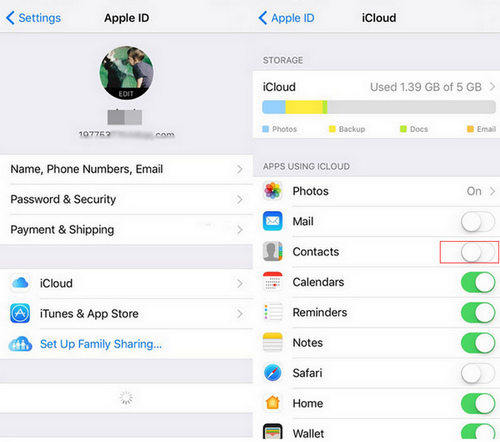
Після цього натисніть на Merge, щоб почати створювати резервні копії. Тоді всі ваші контакти з iPhone синхронізуються з сервером iCloud.
Спосіб 3: Використання insareFone Tenorshare для створення резервної копії контактів iPhone без iTunes
Що робити, якщо у вас немає інтернету, якви могли б зробити резервну копію контактів iPhone офлайн? Або iTunes не може розпізнати ваш пристрій, чи є спосіб допомогти створити резервну копію контактів на iPhone без iTunes? Я вважаю, що Tenorshare iCareFone, додаток для резервного копіювання контактів iPhone, може повністю задовольнити всі ці вимоги. Він призначений для того, щоб допомогти користувачам пристроїв iOS синхронізувати їх вміст на пристрої, включаючи контакти, фотографії, календарі, повідомлення тощо. Крім того, він дозволяє вибірково створювати резервну копію дані з пристрою. Ця особливість цілком може відрізняти фактори, що відрізняють Tenorshare iCareFone від своїх конкурентів. Давайте подивимось, як це працює зараз:
Перше, що вам потрібно зробити - це завантажити та встановити на комп'ютер Tenorshare iCareFone.
Крок 1: Запустіть програму Tenorshare iCareFone, а потім підключіть пристрій iOS до комп'ютера за допомогою кабелю USB. Натисніть "Backup & Restore" з головного інтерфейсу.

Крок 2: Виберіть "Контакти" та натисніть "Резервне копіювання", щоб розпочати процес.
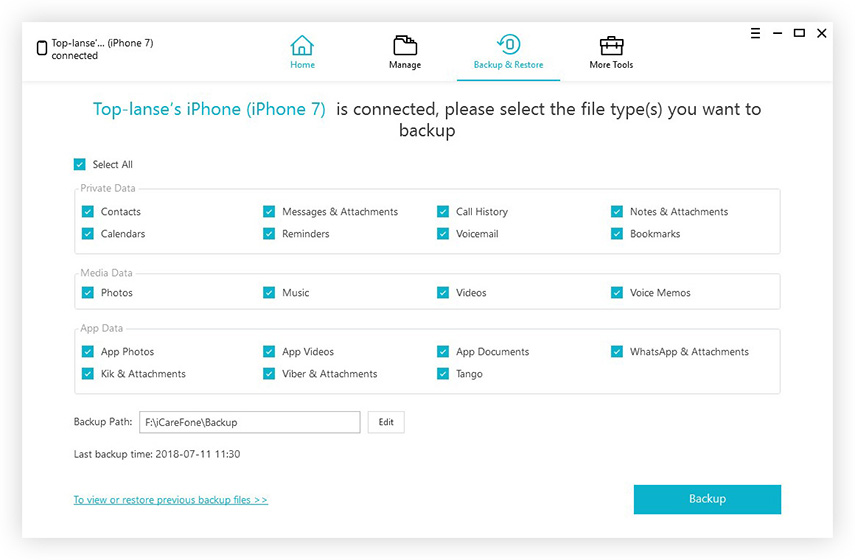
Крок 3: Після завершення позначте потрібні і натисніть «Відновити на пристрій» або «Експорт на ПК», щоб зберегти дані резервного копіювання на iPhone або комп’ютері.
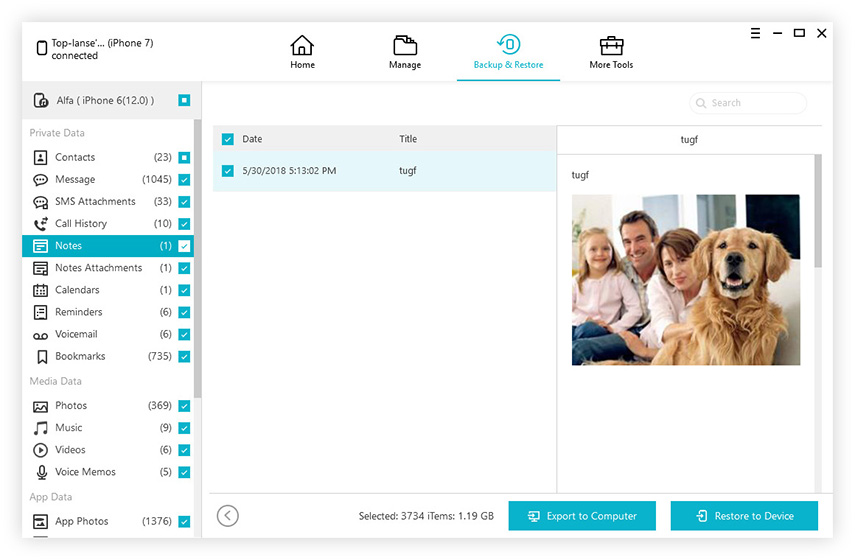
Тож у вас є це, топ-3 методи, які допоможутьстворити резервну копію контактів на iPhone. Ми залишили якісь шляхи? Якщо так, будь ласка, залиште ваш коментар нижче, щоб ми могли додати їх до списку, будь-які пропозиції та відгуки вітаються.








![[Рішення] Контакти iPhone не синхронізуються з iCloud](/images/fix-iphone/solved-iphone-contacts-wont-sync-with-icloud.jpg)
